Thay đổi đơn vị đo lường trong Microsoft Word
Theo mặc định, Microsoft Word sử dụng inch làm đơn vị đo lường trong hộp thoại và trên thước. Bạn có thể thay đổi đơn vị đo thành cm, picas, điểm hoặc milimét. Bài đăng này hướng dẫn bạn cách thay đổi cài đặt này trong Word 2016 trở về trước.

Thay đổi đơn vị đo lường trong Word
Để thay đổi các đơn vị đo lường mặc định trong Word , hãy nhấp vào Tệp và sau đó nhấp vào Tùy chọn(Options) .

Nếu bạn đang sử dụng Word 2010 trở xuống, hãy nhấp vào nút Office và nhấp vào nút Tùy chọn Word(Word Options) ở dưới cùng.
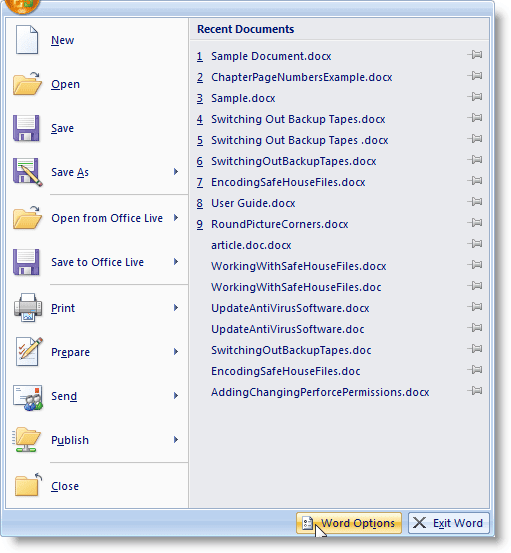
Hộp thoại Tùy chọn Word sẽ hiển thị. (Word Options)Nhấp vào Nâng cao(Advanced) trong ngăn bên trái.
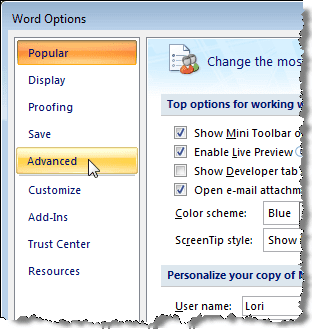
Cuộn xuống phần Hiển thị(Display) . Chọn một đơn vị đo lường từ danh sách thả xuống Hiển thị số đo theo đơn vị . (Show measurements in units of)Bấm OK .
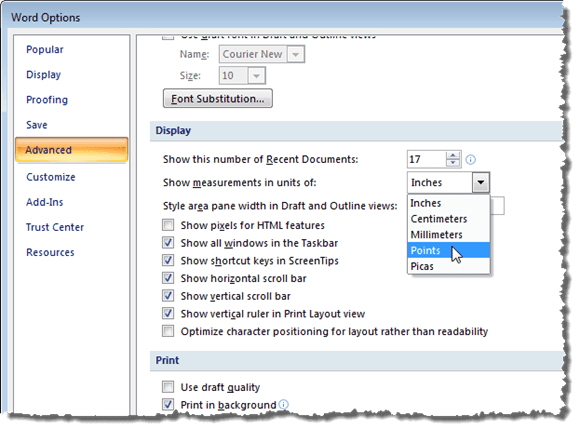
Bây giờ, đơn vị đo lường đã khác, như được hiển thị bên dưới trong phần Thụt lề(Indentation) của hộp thoại Đoạn văn .(Paragraph)

Thay đổi đơn vị đo lường(Change Measurement Units) trong Word 2003 trở về trước(Earlier)
Quy trình thay đổi đơn vị đo lường trong Word 2003 và các phiên bản trước đó hơi khác một chút.

Để bắt đầu, hãy chọn Tùy chọn(Options) từ menu Công cụ(Tools) .

Nhấp vào tab Chung(General) và chọn một đơn vị đo lường từ danh sách Đơn vị đo lường(Measurement units) thả xuống. Bấm OK .

Một lần nữa, đơn vị đo lường là khác nhau, như được hiển thị bên dưới trong phần Thụt lề(Indentation) của hộp thoại Đoạn văn .(Paragraph)

Có thể tùy chỉnh các đơn vị đo lường được sử dụng trong Word rất hữu ích nếu bạn đang làm việc trên tài liệu phải có lề tùy chỉnh theo một đơn vị đo lường cụ thể khác với inch. Vui thích!
Related posts
Cách hiển thị số lượng từ trong Microsoft Word
Làm cho OpenOffice Writer có giao diện và chức năng giống Microsoft Word hơn
Cách xóa trang trong Microsoft Word
Cách vẽ trong Microsoft Word
Cách tạo lịch đơn giản trong Microsoft Word
Google Docs và Microsoft Word - Sự khác biệt là gì?
Cách sử dụng Công cụ Ảnh chụp màn hình Microsoft Word
Cách Chèn một Ngắt mục trong Microsoft Word
Sửa lỗi “Word Cannot Start the Converter MSWRD632.WPC / SSPDFCG_x64.CNV”
Cách đọc chính tả tài liệu trong Microsoft Word
Cách tìm và thay thế văn bản trong Microsoft Word
Hiển thị / Ẩn mã trường trong Word và chuyển đổi trường thành văn bản
Đánh vần nhanh các số trong Word và Excel
Cách sửa lỗi không xác định dấu trang trong Word
Cách Create and Use AutoText trong Microsoft Word
Dán văn bản vào Word mà không cần định dạng
Microsoft Word không phản hồi? 8 cách để khắc phục nó
Cách tạo kết hợp thư trong Microsoft Word
Cách tạo và chạy Macro trong Word
Tạo hoặc tạo phím tắt cho Microsoft Office
